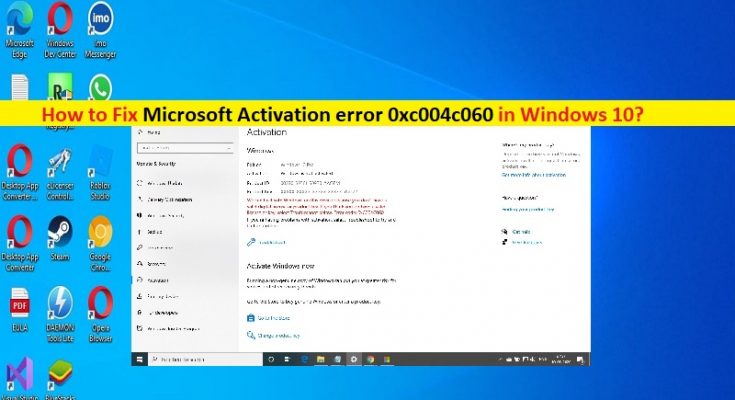Windows 10の「Microsoftアクティベーションエラー0xc004c060」とは何ですか?
この投稿では、Windows10でMicrosoftアクティベーションエラー0xc004c060を修正する方法について説明します。問題を解決するための簡単な手順/方法を案内します。議論を始めましょう。
「Microsoftアクティベーションエラー0xc004c060」:Microsoftアクティベーションエラーと見なされる一般的なWindowsの問題です。このエラーは通常、Windows Updateの後、またはWindows10HomeをWindows10Proにアップグレードした後に表示されます。この問題は、Microsoft Windows OSがアクティベーションを完了できないことを示しており、Windows 10 OSをアクティベートしようとすると、「有効なデジタルライセンスまたはプロダクトキーがないため、このデバイスでWindowsをアクティベートできません」というメッセージが表示される場合があります。エラーメッセージを見てみましょう。
「有効なデジタルライセンスまたはプロダクトキーがないため、このデバイスでWindowsをアクティブ化できません。有効なライセンスまたはキーを持っていると思われる場合は、以下の[トラブルシューティング]を選択してください。エラーコード:0xc004c060”
ソフトウェア保護サービスがコンピューターで正しく実行されていない、システムファイルやレジストリの破損、システムイメージの破損、コンピューターのマルウェアやウイルスの感染、Windows OSの破損など、ソフトウェア保護サービスの問題など、問題の背後にはいくつかの理由が考えられます。その他のWindowsの問題。私たちの指示で問題を修正することが可能です。解決策を探しましょう。
Windows 10でMicrosoftアクティベーションエラー0xc004c060を修正するにはどうすればよいですか?
方法1:WindowsActivatorのトラブルシューティングを実行する
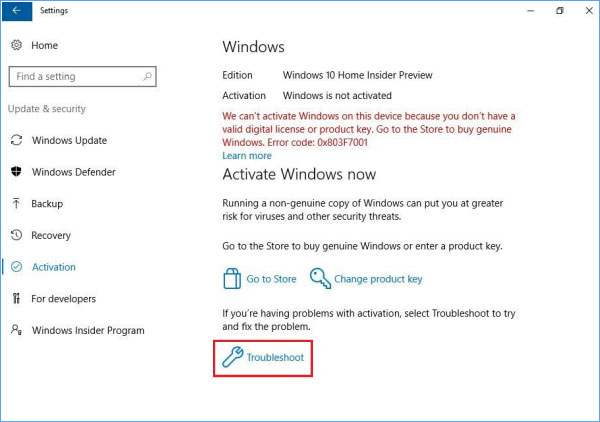
Windowsに組み込まれているWindowsActivatorTroubleshooterで問題を解決できます。やってみよう。
ステップ1:Windowsの検索ボックスからWindows PCで[設定]アプリを開き、[更新とセキュリティ]>[アクティベーション]>>[トラブルシューティング]に移動します
ステップ2:トラブルシューティングツールがアクティベーションの問題を検出するまで待ち、終了したら、問題が解決したかどうかを確認します。
方法2:「ソフトウェア保護」サービスがWindowsPCで正しく稼働しているかどうかを確認します
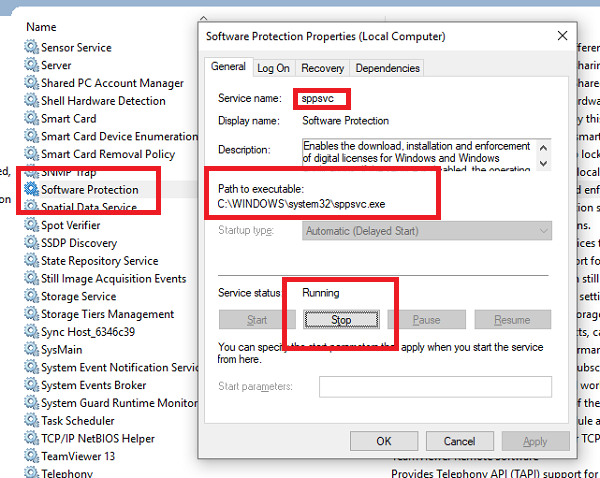
ステップ1:WindowsPCのWindows検索ボックスを介してWindowsPCで「サービス」アプリを開きます
ステップ2:「ソフトウェア保護」サービスを見つけてダブルクリックし、その「プロパティ」を開きます。 [スタートアップの種類]ドロップダウンから[自動]オプションを選択し、[サービスステータス]セクションの[開始]ボタンを押してから、[適用]>[OK]ボタンを押して変更を保存します。
ステップ3:Windows検索ボックスを介してWindows PCで「レジストリエディター」アプリを開き、次のパスに移動します
HKEY_LOCAL_MACHINE \ SYSTEM \ CurrentControlSet \ Services \ sppsvc
ステップ4:「StartREG_DWORD」値を見つけてダブルクリックして編集し、その値データを「4」から「2」に設定して「Software Protection」サービスを有効にし、「OK」ボタンをクリックして変更を保存します。
ステップ5:完了したら、コンピューターを再起動して、問題が解決したかどうかを確認します。
方法3:コマンドプロンプトを使用してWindows10をアクティブ化する
ステップ1:Windowsの検索ボックスに「cmd」と入力し、キーボードの「SHIFT + ENTER」キーを押して、「管理者としてコマンドプロンプト」を開きます
ステップ2:次のコマンドを1つずつ入力し、各行の後に「Enter」キーを押して実行します。
slmgr-ipk<Windowsのプロダクトキー>
slmgr.vbs / ato
手順3:「Windowsプロダクトキー」をWindows OSプロダクトキーに置き換えてから、コマンドを実行します。実行したら、それが機能するかどうかを確認します。
方法4:SFCスキャンとDISMスキャンを実行する
この問題を解決するために、コンピューターでSFCスキャンとDISMスキャンを実行して、システムファイルとシステムイメージの破損を修復できます。
ステップ1:上記の方法を使用して「管理者としてコマンドプロンプト」を開きます
ステップ2:次のコマンドを1つずつ入力し、各行の後に「Enter」キーを押して実行します。
sfc / scannow
DISM.exe / Online / Cleanup-image / Restorehealth
ステップ3:実行したら、コンピューターを再起動して、問題が解決したかどうかを確認します。
方法5:Tokens.datファイルを再構築します
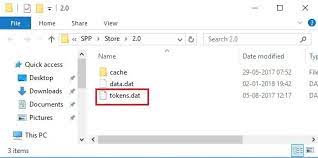
ステップ1:上記の方法を使用して「管理者としてコマンドプロンプト」を開きます
ステップ2:次のコマンドを入力し、「Enter」キーを押して実行します。
ネットストップsppsvc
ステップ3:次に、「C:\ Windows \ System32 \ SPP \ Store \ 2.0 \」パスに移動し、「token.dat」ファイルの名前を「tokens.old」に変更します。
ステップ4:ここで、「Admisntratorとしてのコマンドプロンプト」を再度開き、次のコマンドを実行します
ネットスタートsppsvc
cscript.exe%windir%\ system32 \ slmgr.vbs / rilc
ステップ5:完了したら、コンピューターを再起動して、問題が解決したかどうかを確認します。
「PC修復ツール」でWindowsPCの問題を修正する
「PC修復ツール」は、BSODエラー、DLLエラー、EXEエラー、プログラム/アプリケーションの問題、マルウェアやウイルスの問題、システムファイルやレジストリの問題、その他のシステムの問題を数回クリックするだけで簡単かつ迅速に見つけて修正する方法です。
結論
この投稿は、いくつかの簡単な手順/方法でWindows10のMicrosoftアクティベーションエラー0xc004c060を修正する方法についてあなたを助けたと確信しています。あなたはそうするために私たちの指示を読んで従うことができます。それで全部です。提案や質問がある場合は、下のコメントボックスに書き込んでください。